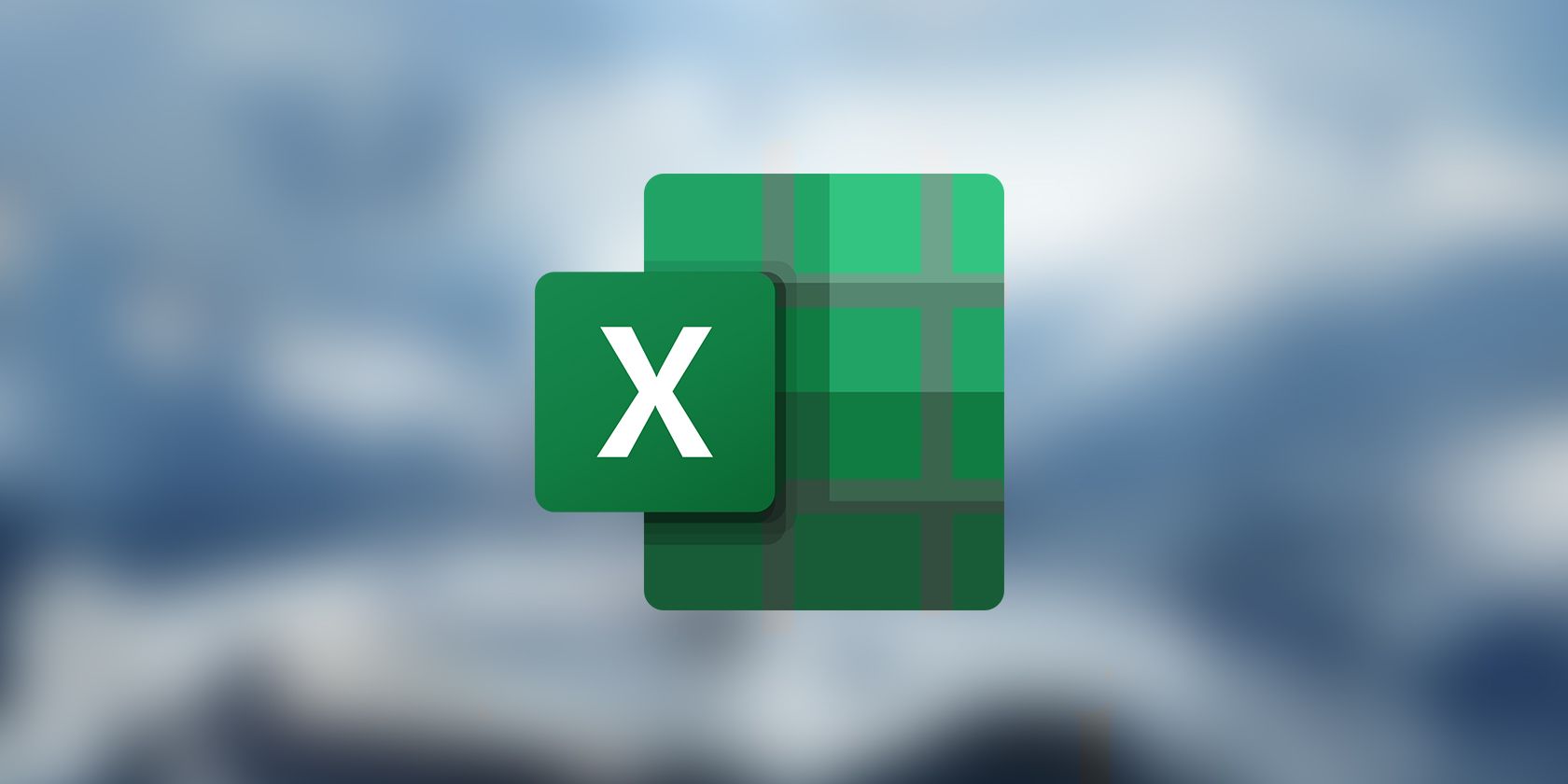بهترین استفاده از اکسل از همان ابتدا آغاز می شود. یاد بگیرید که چگونه از ستون ها و ردیف های اکسل به طور موثر برای تسلط بر صفحات گسترده خود استفاده کنید.
خلاصه عناوین
- سطرهای اکسل در مقابل ستون ها: تفاوت چیست؟
- نحوه استفاده موثر از سطرها و ستون ها در اکسل
تعاریف کلیدی
- سطرها تقسیمات افقی هستند که با اعداد برچسب گذاری شده اند، در حالی که ستون ها تقسیمات عمودی هستند که با حروف برچسب گذاری شده اند.
- از ویژگی Transpose برای تغییر سریع ردیف ها به ستون ها در اکسل، صرفه جویی در زمان و بهبود ارائه داده ها استفاده کنید.
- گزینههای فریز کردن، مرتبسازی و فیلتر کردن در اکسل به مدیریت دادهها کمک میکنند و از دید واضح و تجزیه و تحلیل کارآمد دادهها اطمینان میدهند.
سطرها و ستون ها برجسته ترین عناصر در یک دیتاشیت اکسل هستند. درک تفاوت برای مدیریت کارآمد داده بسیار مهم است. بنابراین بیایید ردیفها و ستونهای اکسل را بررسی کنیم و استراتژیهایی را برای استفاده بهتر از هر دو کشف کنیم.
سطرهای اکسل در مقابل ستون ها: تفاوت چیست؟
سطرها و ستونها بلوکهای سازنده صفحهگسترده اکسل هستند و شبکهای را تشکیل میدهند که به شما امکان میدهد دادهها را به طور سیستماتیک سازماندهی و تجزیه و تحلیل کنید. سطرها تقسیمات افقی هستند که با اعداد برچسب گذاری شده اند، در حالی که ستون ها تقسیمات عمودی هستند که با حروف برچسب گذاری شده اند.
محل تلاقی یک سطر و یک ستون به عنوان یک سلول شناخته می شود که در آن هر سلول یک داده خاص را در خود جای می دهد. یک سلول با ردیف و ستون متقاطع خود نشان داده می شود: برای مثال، G7 سلولی است که در تقاطع ستون G و ردیف 7 قرار دارد.
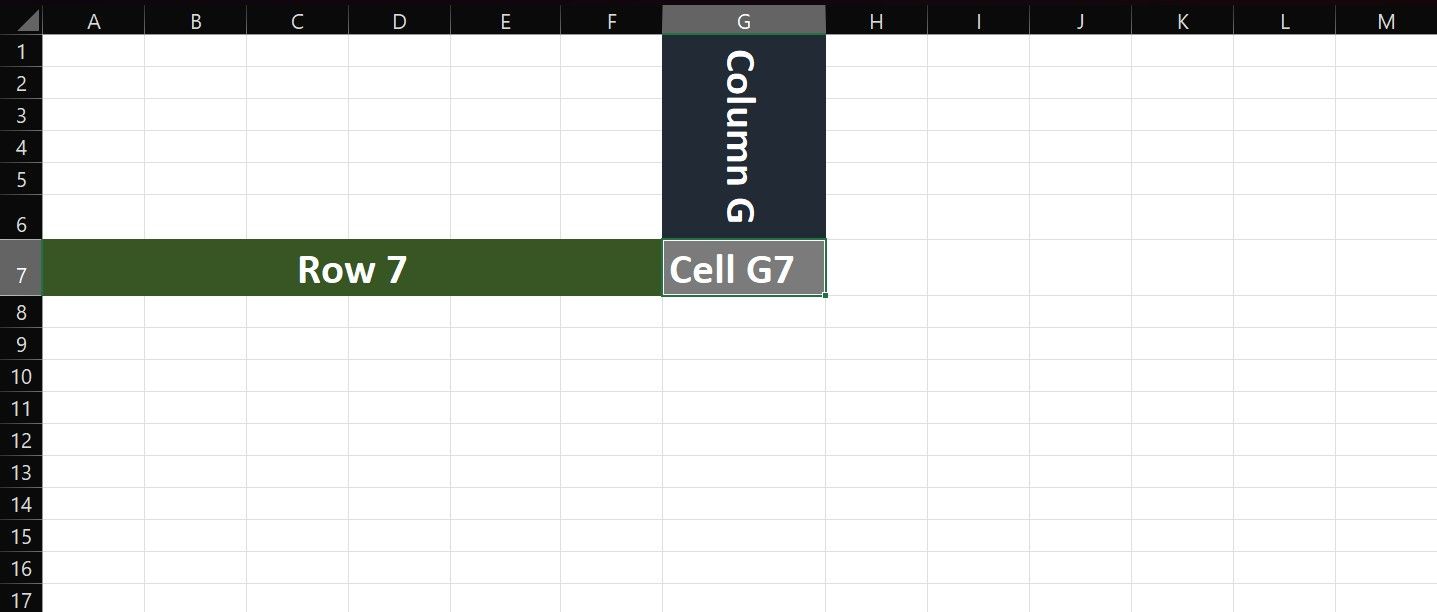
تمایز بین سطرها و ستون ها چیزی بیش از برچسب زدن است. این در مورد آرایش منطقی داده ها است. ردیفها معمولاً رکوردها یا ورودیهای فردی را نشان میدهند، در حالی که ستونها اطلاعات را به ویژگیها یا متغیرهای مختلف دستهبندی میکنند.
برای مثال، در یک صفحهگسترده فروش، هر ردیف ممکن است نشان دهنده یک مشتری یا محصول متفاوت باشد. ستون ها ممکن است شامل اطلاعاتی مانند قیمت، مقادیر فروخته شده و کل درآمد باشد. درک این تمایز اساسی برای ایجاد صفحات گسترده با ساختار مناسب و قابل درک ضروری است.
نحوه استفاده موثر از سطرها و ستون ها در اکسل
به حداکثر رساندن پتانسیل سطرها و ستون ها در اکسل فراتر از ساختار اصلی آنها است. اکسل دارای عملکردهای مفیدی است که به شما امکان می دهد بیشترین استفاده را از ردیف ها و ستون ها در صفحه گسترده خود ببرید.
زمان و نحوه تعویض سطر و ستون در اکسل
شما می توانید یک جدول داده را به صورت عمودی یا افقی بچینید، اما تصمیم به چیزی بیشتر از ترجیح شخصی شما بستگی دارد. جداول عمودی برای خوانایی و لیست های طولانی خوب هستند و به خوبی در جهت عمودی قرار می گیرند. جداول افقی برای مقایسه مقادیر بین دستهها، تطبیق مجموعه دادههای گسترده و همسویی با نمایشهای گرافیکی مناسب هستند.
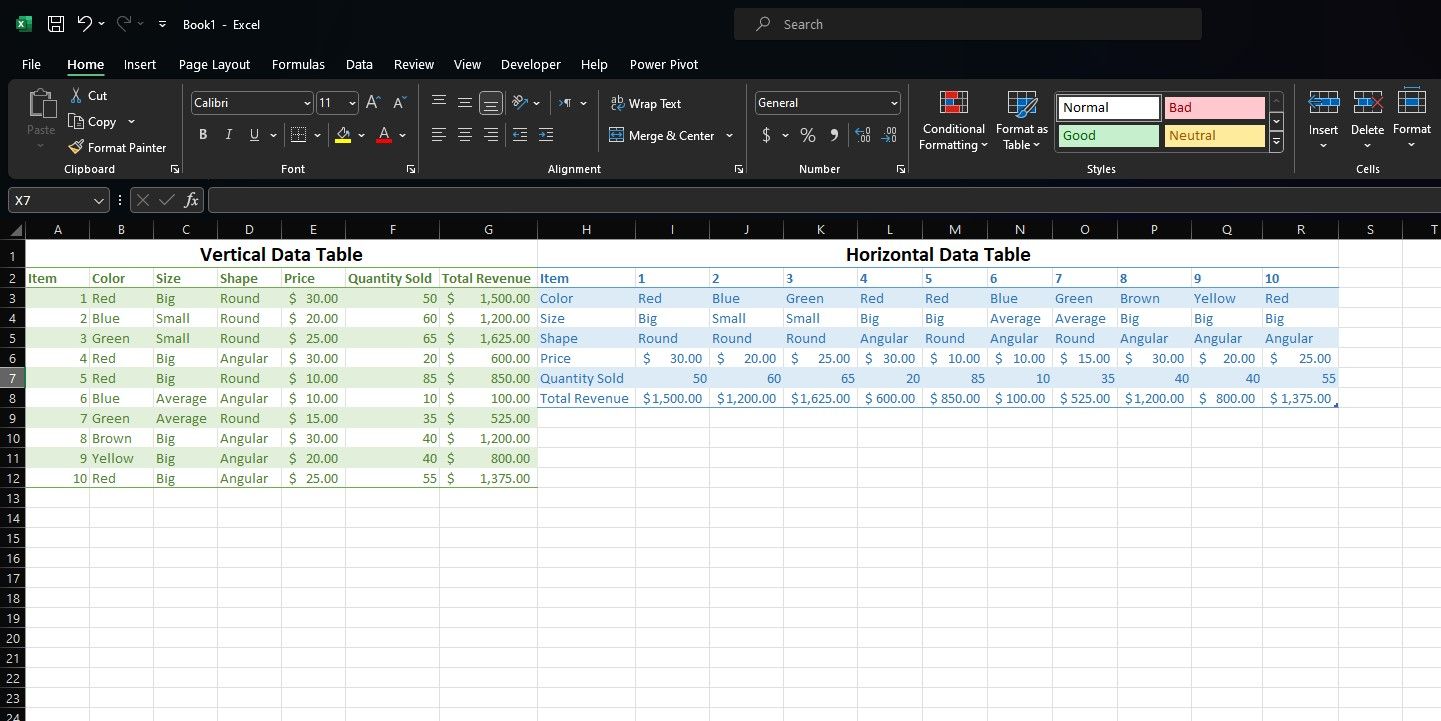
بهترین راه برای تصمیم گیری بین جداول داده های عمودی و افقی این است که هر دو نسخه را نمونه اولیه کنید تا تصویری به دست آورید و ببینید کدام یک برای شما مناسب تر است.
صفحه گسترده بالا را به عنوان مثال در نظر بگیرید. اگر هدف ارائه خلاصه ای از آیتم ها و ویژگی های آنها بود، جدول داده های عمودی بهترین انتخاب خواهد بود. با این حال، اگر میخواهید ویژگیهای هر مورد را با دیگری مقایسه کنید، جدول دادههای افقی مناسبتر است.
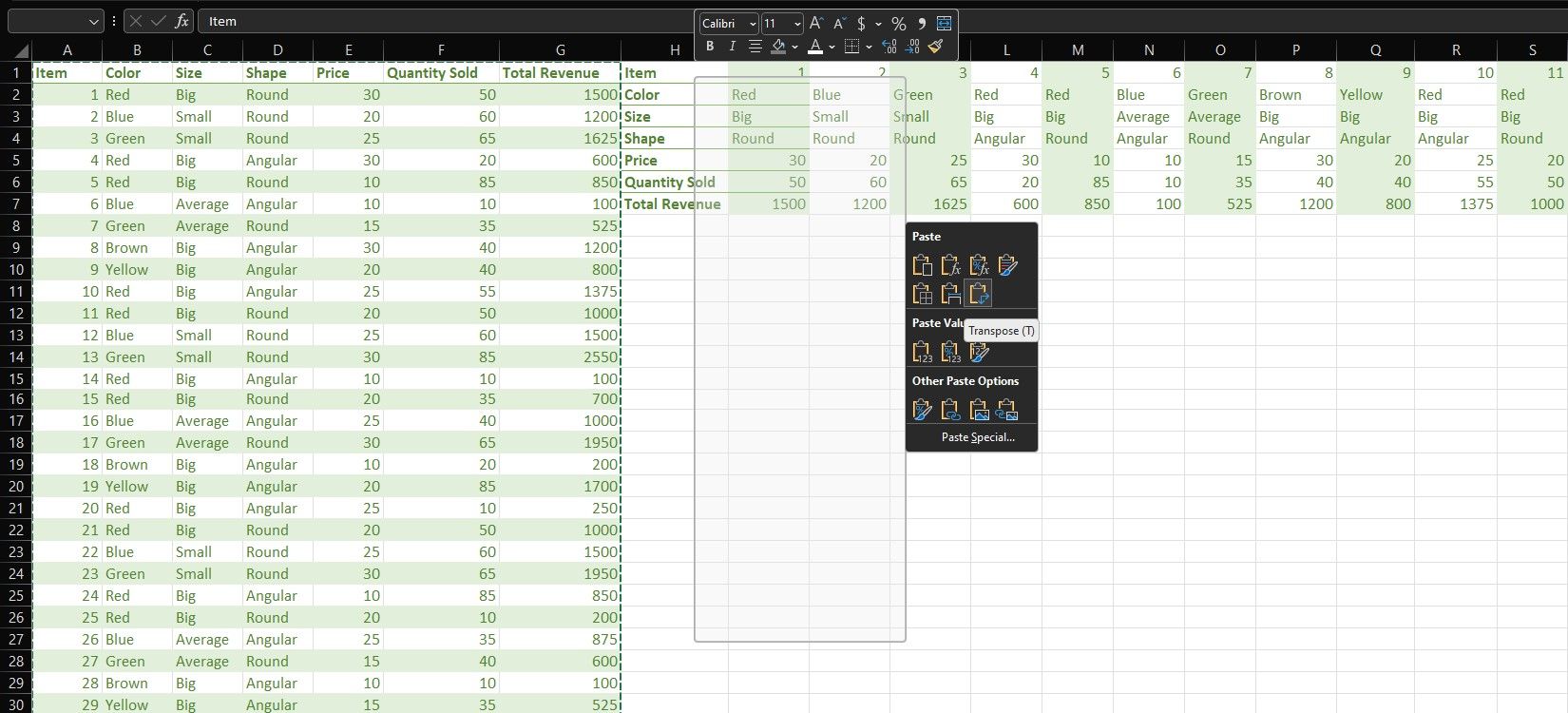
ویژگی transpose یک ابزار مفید برای تغییر سریع ردیف ها به ستون ها و صرفه جویی در زمان هنگام استفاده از Excel است. محدوده داده ای را که می خواهید بین آن جابجا شوید انتخاب کنید و روی آن کلیک راست کنید. کپی را انتخاب کنید، سلول مقصد را انتخاب کنید، دوباره کلیک راست کنید و در زیر گزینه های Paste Special گزینه Transpose را انتخاب کنید.
چگونه سطرها و ستون ها را در اکسل ثابت کنیم
در مجموعه دادههای بزرگ، معمولاً هنگام پیمایش، سرصفحههای ستون یا ردیف را از دست میدهید. ویژگی انجماد اکسل به شما این امکان را میدهد که ردیفها یا ستونهای خاصی را در جای خود قفل کنید و در بقیه صفحهگسترده پیمایش کنید.
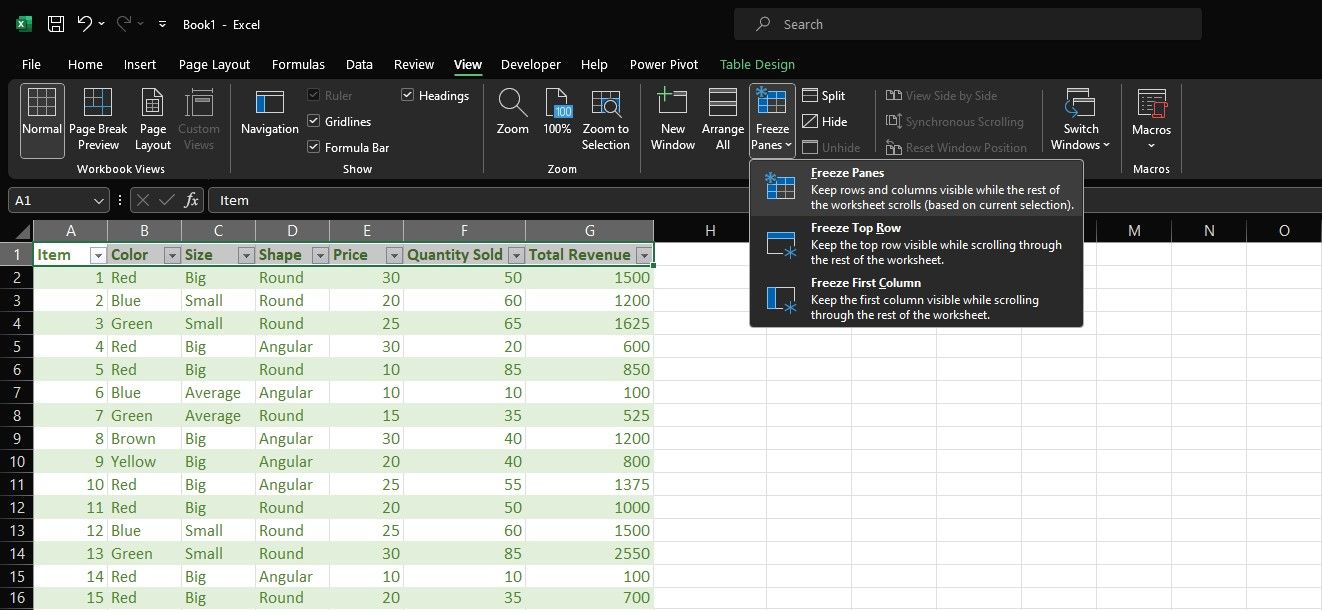
برای ثابت کردن سطرها یا ستونها در اکسل، سلولهایی را که میخواهید ثابت کنید انتخاب کنید و به تب View بروید. در قسمت Window بر روی Freeze Panes کلیک کرده و Freeze Panes را انتخاب کنید. این تضمین میکند که سطرها یا ستونهای انتخابی قابل مشاهده باقی بمانند و زمینه را در حین حرکت در مجموعه دادههای گسترده فراهم میکند.
نحوه مرتب سازی ردیف ها و ستون ها در اکسل
مرتب سازی یک جنبه اساسی از تجزیه و تحلیل داده ها است و اکسل ابزارهای قدرتمندی برای مرتب سازی هر دو ردیف و ستون ارائه می دهد.
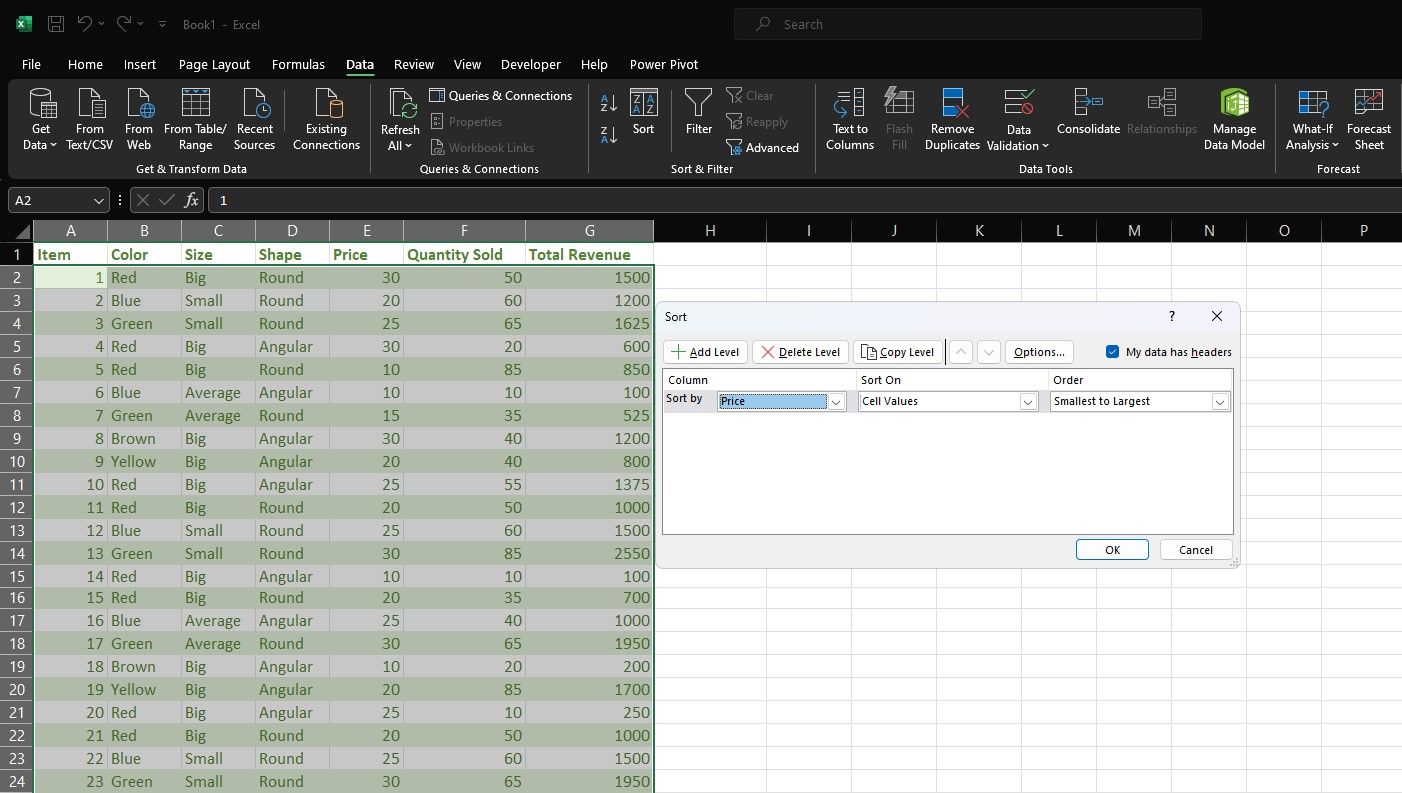
برای مرتبسازی ردیفها بر اساس معیارهای خاص، کل مجموعه داده را انتخاب کنید، به برگه Data بروید و روی Sort کلیک کنید. ستونی را که می خواهید داده ها را بر اساس آن مرتب کنید انتخاب کنید و ترتیب مرتب سازی (صعودی یا نزولی) را مشخص کنید. انتخاب مقادیر سلول در زیر مرتب سازی، داده ها را بر اساس حروف الفبا در اکسل مرتب می کند.
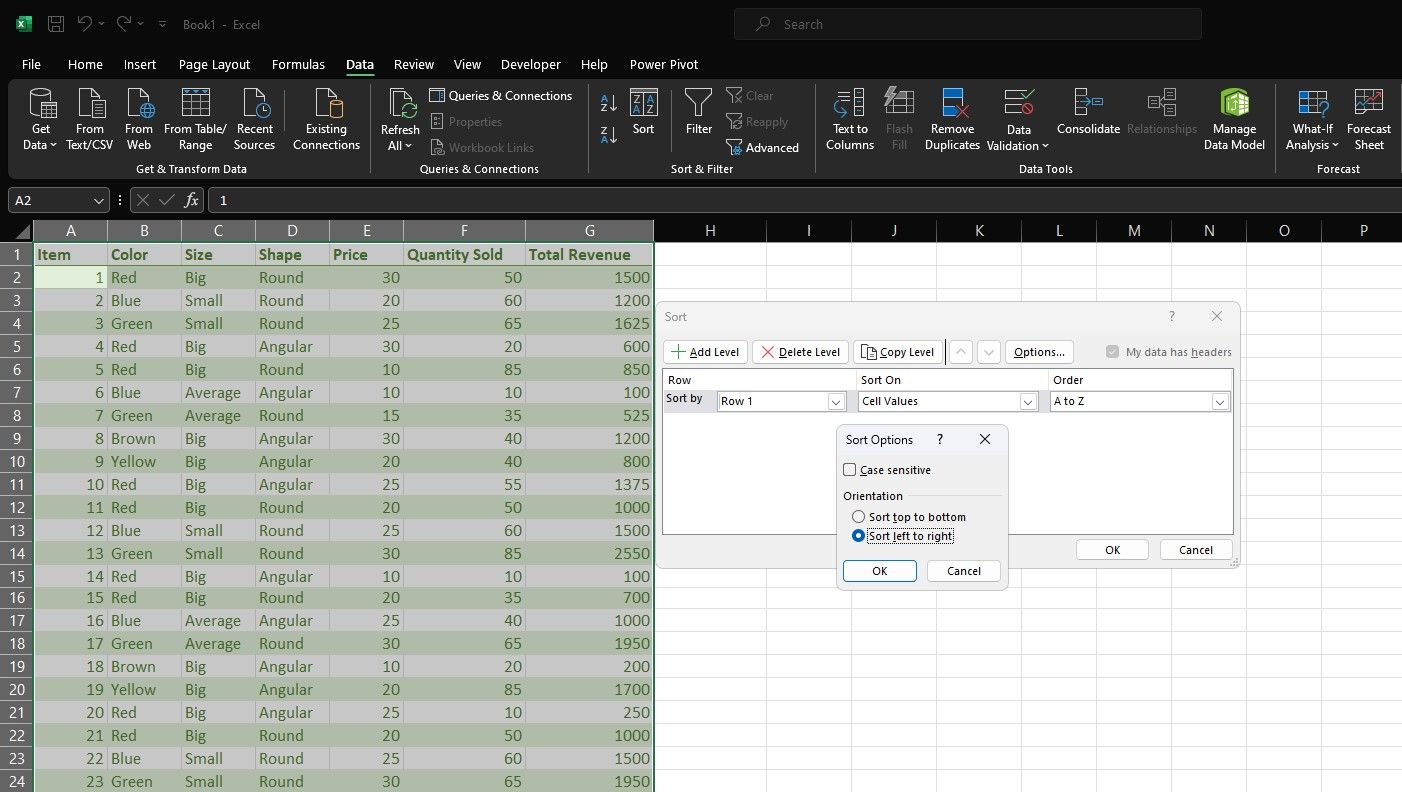
جدا از یک تغییر جزئی، روند مرتب سازی ستون ها یکسان است. هنگامی که در گفتگوی مرتب سازی قرار گرفتید، روی گزینه ها کلیک کنید و برای مرتب سازی ستون ها، مرتب سازی از چپ به راست را علامت بزنید.
نحوه فیلتر کردن سطرها و ستون ها در اکسل
گزینه های فیلتر اکسل به شما این امکان را می دهد که مجموعه داده های خود را بر اساس معیارهای خاصی محدود کنید و پیدا کردن اطلاعات مورد نیاز را آسان تر می کند.
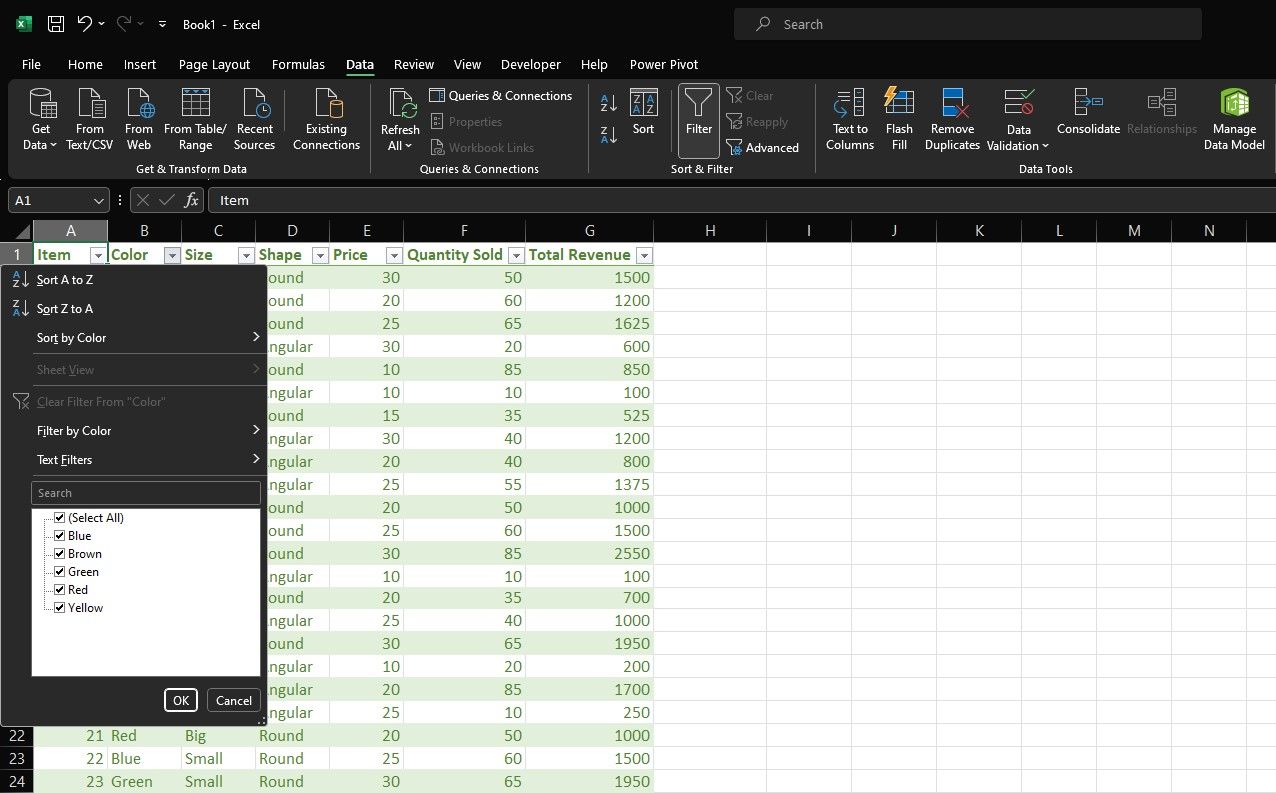
برای اعمال فیلترها، جدول داده های خود را انتخاب کرده و به تب Data بروید. سپس در قسمت Sort & Filter گزینه Filter را انتخاب کنید. اکسل به طور خودکار فهرست های کشویی فیلتر را به سربرگ هر ستون اضافه می کند و به شما امکان می دهد فقط داده های مورد نظر را انتخاب و نمایش دهید.
درک کامل از تمایز بین ردیف ها و ستون ها در اکسل برای مدیریت و تجزیه و تحلیل موثر داده ها ضروری است.
اکنون که منطق پشت و تفاوت بین ردیفها و ستونها را درک کردهاید، میتوانید از ویژگیهایی مانند جابجایی، ثابت کردن صفحات، مرتبسازی و فیلتر کردن برای بهینهسازی تجربه اکسل خود و استفاده از پتانسیل کامل این ابزار صفحه گسترده قدرتمند استفاده کنید.